PTU tutorial CT "Origami"
Hoy para realizar este tutorial, he usado este lindo tube de Danny Lee, se llama "Origami" y lo podéis conseguir aquí
Y he usado este bello kit que para ella ha elaborado Design by Joan, se llama también "Origami" y lo tenéis aquí
Como ya sabéis, se necesita licencia para utilizar estos materiales, y esta se consigue en SATC.
Tengo
asumido que tenéis conocimientos en psp, yo el que utilizo es el 9,
pero cualquier otra versión que tengáis también os sirve. Los elementos
se deben redimensionar de manera que guarden todos una armonía entre si y
en el paño que dispongamos, yo nunca os pongo el porcentaje porque
pienso que cada uno debe poner el tamaño a su gusto , solo os aconsejo
que guardéis una cierta concordancia entre ellos, por ejemplo, que
no pongáis un pajaro mas grande que por ejemplo un perro,
espero que entendáis lo que quiero decir. Al mismo tiempo, también os
digo que todos mis tutoriales son a modo orientativo, son de mi entera
creación, por lo que cualquier parecido con otros, seria una simple
casualidad.Yo en ellos intento explicaros como lo hago, pero luego cada
una ya debe dar rienda suelta a su imaginación. Este tutorial ha sido
realizado el 08/10/2013. En este tutorial voy a elaborar dos mascaras,
que cargaré de mi disco y a continuación os mostrare, y fuente de
letra también a elección, yo
utilicé "Invitation Script", y también he utilizado el filtro Xero-Porcelain.
Y
una cosa importante, procurad guardar a menudo el trabajo, para evitar
sorpresas desagradables, si nuestro programa falla y se cierra
inesperadamente, haciendo que perdamos el trabajo que tengamos hasta ese
momento.
Vamos a comenzar.
Abriremos
un paño de 800 x 800 (el tamaño también podéis elegir el que queráis) y
con el papel 9 vamos a elaborar la primera mascara, yo he cargado esta de mi
disco:
La aplicamos, fusionamos grupo, y le vamos a dar esta textura
Al aplicarla la mascara nos quedara así
La copiamos y pegamos en nuestro paño. Ahora con el papel 4 vamos a elaborar la segunda mascara, yo he cargado esta
Fusionamos grupo, y vamos a darle esta textura
Y ya nos queda la mascara así
La copiamos y pegamos encima de la primera mascara, y ya nos queda de esta manera
Pues vamos a comenzar a componer el tag. Elemento 71, imagen, rotar 90º a la derecha, lo copiamos y pegamos en el centro del tag, elementos 17 y 24, los copiamos y pegamos en el elemento 71, según veis en el tag.
Elemento 38, lo duplicamos hasta que tenemos cuatro, copiamos y pegamos dos en el lateral derecho del elemento 71, y dos en el lateral izquierdo, poniendo uno sobre el otro asomando un poco, así en los dos lados
Para la base los elementos siguientes
12, 42, 87, 61, 80, 67, 64 y 65
los colocamos por toda la base, y en el lateral izquierdo, elemento 45, duplicamos y colocamos una al lado de la otra a diferente altura, y elemento 80, damos a imagen espejo, y lo colocamos en la esquina superior izquierda, y ya nuestro trabajo va quedando así
Elemento 27, lo pegamos en la parte inferior, centrado, elemento 69, lo pegamos en la esquina inferior izquierda, y encima le pegamos el elemento 63, el tube de la nena lo pegamos un poco a la derecha , a la izquierda de la nena, a sus pies, el elemento 68 (le damos a imagen espejo) y le colocamos en la boca el elemento 70, y , así nos va quedando
Y ya lo veis, ya esta planteado el tag, solo queda añadir unos elementos en la esquina inferior derecha, yo elegí los siguientes elementos
94, 97 y 26
Y ahora que ya esta todo en su sitio, daremos sombra a los elementos, valores 5/5/50/5, aplicaremos en un lugar visible los créditos del artista y del scrapkit, nuestra licencia, guardamos una copia en psd o pspimage para poder rectificar si algo no nos gustara, fusionamos capas, aplicamos el filtro xero-porcelain, valores 0/128/135/100/100/100, y ya guardamos nuestro trabajo en png. Debeis jugar con los valores del filtro y de las sombras, hasta que deis con el que mas os guste.
Y esto ha sido todo, espero os haya gustado. Gracias por vuestra atención.
Y aquí tenemos el tag para la autora del kit
La aplicamos, fusionamos grupo, y le vamos a dar esta textura
Al aplicarla la mascara nos quedara así
La copiamos y pegamos en nuestro paño. Ahora con el papel 4 vamos a elaborar la segunda mascara, yo he cargado esta
Fusionamos grupo, y vamos a darle esta textura
Y ya nos queda la mascara así
La copiamos y pegamos encima de la primera mascara, y ya nos queda de esta manera
Pues vamos a comenzar a componer el tag. Elemento 71, imagen, rotar 90º a la derecha, lo copiamos y pegamos en el centro del tag, elementos 17 y 24, los copiamos y pegamos en el elemento 71, según veis en el tag.
Elemento 38, lo duplicamos hasta que tenemos cuatro, copiamos y pegamos dos en el lateral derecho del elemento 71, y dos en el lateral izquierdo, poniendo uno sobre el otro asomando un poco, así en los dos lados
Para la base los elementos siguientes
12, 42, 87, 61, 80, 67, 64 y 65
los colocamos por toda la base, y en el lateral izquierdo, elemento 45, duplicamos y colocamos una al lado de la otra a diferente altura, y elemento 80, damos a imagen espejo, y lo colocamos en la esquina superior izquierda, y ya nuestro trabajo va quedando así
Elemento 27, lo pegamos en la parte inferior, centrado, elemento 69, lo pegamos en la esquina inferior izquierda, y encima le pegamos el elemento 63, el tube de la nena lo pegamos un poco a la derecha , a la izquierda de la nena, a sus pies, el elemento 68 (le damos a imagen espejo) y le colocamos en la boca el elemento 70, y , así nos va quedando
94, 97 y 26
Y ahora que ya esta todo en su sitio, daremos sombra a los elementos, valores 5/5/50/5, aplicaremos en un lugar visible los créditos del artista y del scrapkit, nuestra licencia, guardamos una copia en psd o pspimage para poder rectificar si algo no nos gustara, fusionamos capas, aplicamos el filtro xero-porcelain, valores 0/128/135/100/100/100, y ya guardamos nuestro trabajo en png. Debeis jugar con los valores del filtro y de las sombras, hasta que deis con el que mas os guste.
Y esto ha sido todo, espero os haya gustado. Gracias por vuestra atención.
Y aquí tenemos el tag para la autora del kit




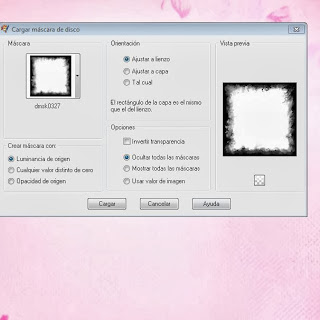










0 comentarios:
Publicar un comentario